Créer et utiliser des fonds de panneaux¶
Télécharger le guide de création¶
Depuis votre salle :¶
Depuis votre salle, cliquez sur Aménager la salle.
Cliquez sur le panneau que vous souhaitez modifier.
Dans le menu contextuel, dans la section Board background, cliquez sur Télécharger le guide de création.
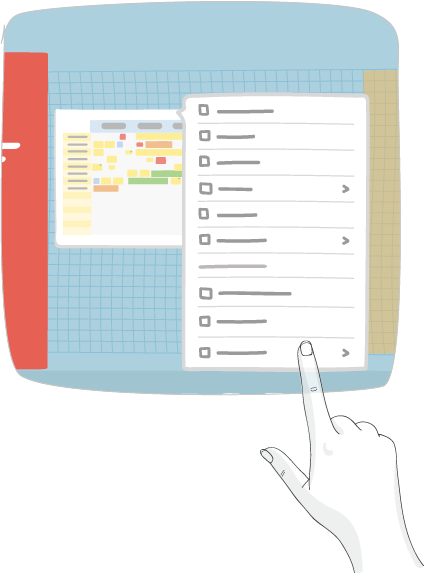
Cliquez sur Télécharger (ZIP).
Depuis votre panneau :¶
Depuis votre salle, entrer dans le panneau que vous souhaitez modifier.
Cliquez sur l’icône
 en haut à droite de votre écran.
en haut à droite de votre écran.Dans la section Fond de panneau, cliquez sur Télécharger le guide de création.
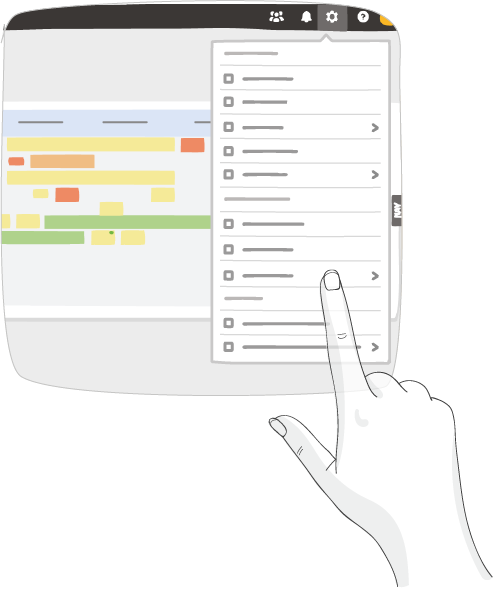
Cliquez sur Télécharger (ZIP).
Créer un fond de panneau personnalisé avec PowerPoint¶
Microsoft PowerPoint vous permet de créer des fonds de panneaux personnalisés, en utilisant par exemple les outils de création de tableaux ou les formes. Dimensionnez votre diapositive PowerPoint pour qu’elle se rapproche de la taille du panneau de destination. Voir Formats des fonds de panneau personnalisés pour plus d’informations.
iObeya met à votre disposition plusieurs fichiers PowerPoint pour créer vos propres fonds de panneau grâce à de nombreuses ressources.
Ouvrez un fichier PowerPoint de la même taille que votre panneau.
Dans PowerPoint, utilisez les différents assets pour créer votre propre fond de panneau.
Note
Chaque fichier contient des couleurs, des blocs d’information et de contenu et des illustrations, mais aussi des exemples de fonds de panneau pour vous guider.
Enregistrez votre fond de panneau au format PNG.
Astuce
Pour obtenir une image de meilleure qualité, voir Fonds de panneau haute résolution.
Fonds de panneau haute résolution¶
Pour obtenir un fond de panneau haute résolution à partir de PowerPoint :
- Depuis le menu Enregistrer sous, sélectionnez le format PNG comme type de fichier.
- Cliquez sur Plus d’options.
- Cliquez sur Outils ‣ Compresser les images.
- Sélectionnez Haute fidélité ou l’option la plus élevée disponible.
Utiliser un Fond de Panneau¶
Depuis votre salle :¶
Depuis votre salle, cliquez sur Aménager la salle.
Cliquez sur le panneau que vous souhaitez modifier.
Depuis le menu contextuel, dans la section Fond de panneau, cliquez sur :
- Catalogue de fonds de panneau pour utiliser un modèle de fond de panneau prédéfini,
ou
- Image personnalisée pour importer une image ou un fond de panneau personnalisé.
Note
Pour les formats de panneaux plus grands que 3A0, cliquez sur Image personnalisée pour utiliser votre fond de panneau.
Astuce
Les proportions de l’image doivent être similaires à celles du panneau que vous souhaitez modifier. Référez vous au Formats des fonds de panneau personnalisés.
Sélectionnez un fond de panneau.
Cliquez sur Terminé.
Depuis votre panneau :¶
Depuis votre salle, entrer dans le panneau que vous souhaitez modifier.
Cliquez sur l’icône
 en haut à droite de votre écran.
en haut à droite de votre écran.Dans la section Fond de panneau, cliquez sur :
- Catalogue de fonds de panneau pour utiliser un modèle de fond de panneau prédéfini,
ou
- Image personnalisée, puis importez une image.
Note
Pour les formats de panneaux plus grands que 3A0, cliquez sur Image personnalisée pour utiliser votre fond de panneau.
Astuce
Les proportions de l’image doivent être similaires à celles du panneau que vous souhaitez modifier. Référez vous au Formats des fonds de panneau personnalisés.
- Sélectionnez un fond de panneau.
- Cliquez sur Terminé.
Formats des fonds de panneau personnalisés¶
| Format | Taille en cm | Taille en px | Export PowerPoint en px | Limite de taille dans iObeya |
|---|---|---|---|---|
| A4-2A0 | 26,88 x 19,2 | 5040 x 3600 | 3072 x 2194 | 5040 x 3600 |
| 3A0 | 40,37 x 19,2 | 7560 x 3600 | 3072 x 1463 | 7560 x 3600 |
| 4A0 | 53,85 x 19,2 | 10080 x 3600 | 3072 x 1097 | 7560 x 2700 |
| 5A0 | 67,33 x 19,2 | 12600 x 3600 | 3072 x 878 | 7560 x 2160 |
| Double 3A0 | 40,37 x 38,94 | 7560 x 7300 | 3072 x 2966 | 7560 x 7300 |
| Double 4A0 | 53,85 x 38,94 | 10080 x 7300 | 3072 x 2225 | 7560 x 5475 |
| Double 5A0 | 67,33 x 38,94 | 12600 x 7300 | 3072 x 1780 | 7560 x 4380 |